< Bu mesaj bu kişi tarafından değiştirildi SKiPPeR..! -- 20 Nisan 2015; 22:43:43 > |
Modemi Access Point Olarak Bağlama KESİN SONUÇ
İnternet bağlantınızı genişletmek istiyorsanız, modeminizi bir erişim noktası (access point) olarak kullanmayı düşünebilirsiniz. Bu, mevcut WiFi ağınızı genişleterek daha geniş bir kapsama alanı elde etmenizi sağlar.
Türk Telekom Modemini Router Yapma
Türk Telekom modeminizi bir yönlendirici (router) olarak kullanmak, onu bir erişim noktası olarak kullanmanın alternatif bir yoludur. Bununla birlikte, bu yöntem yalnızca belirli Türk Telekom modem modelleriyle uyumludur.
Modemi Access Point Olarak Kullanma
Modeminizi bir erişim noktası olarak kullanmak için aşağıdaki adımları izleyebilirsin:
- Modem arayüzüne eriş: Bir web tarayıcısı kullanarak modemin arayüzüne eriş.
- Kablosuz ayarları bul: Kablosuz ayarlar bölümünü bul.
- Erişim noktası modunu etkinleştir: "Erişim Noktası Modu" veya benzeri bir seçenek ara.
- SSID ve şifre belirle: Yeni erişim noktanız için bir SSID (ağ adı) ve şifre belirle.
- Kaydet ve yeniden başlat: Değişiklikleri kaydet ve modemi yeniden başlat.
Türk Telekom Modemi Router Olarak Kullanma
Türk Telekom modeminizi bir yönlendirici olarak kullanmak için aşağıdaki adımları izleyebilirsin:
- Ek bir yönlendirici edin: Mevcut modeminize bağlanacak ek bir yönlendirici edin.
- Türk Telekom modem ayarlarını değiştir: Türk Telekom modeminizin DHCP sunucusunu devre dışı bırak ve WAN bağlantı türünü "Köprü Modu" olarak ayarla.
- Yönlendiriciyi bağla: Ek yönlendiriciyi Türk Telekom modeminize bir Ethernet kablosuyla bağla.
- Yönlendiriciyi yapılandır: Yeni yönlendiriciyi yapılandır.
Bu adımları izleyerek modeminizi bir erişim noktası veya yönlendirici olarak kullanarak internet bağlantınızı verimli bir şekilde genişletebilirsin.






 Yeni Kayıt
Yeni Kayıt









 Konudaki Resimler
Konudaki Resimler

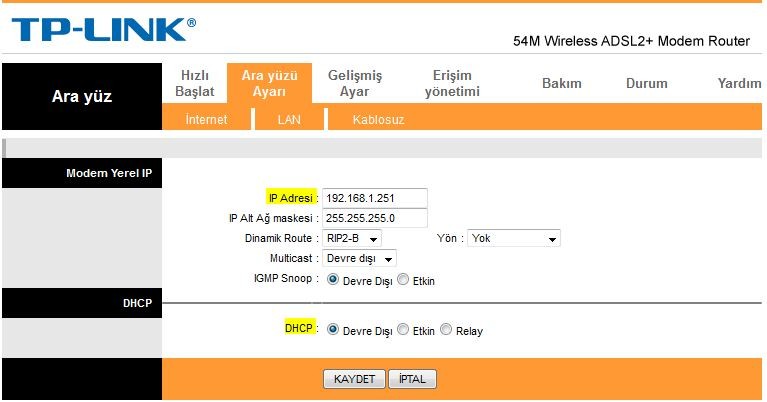


 Hızlı
Hızlı 



















